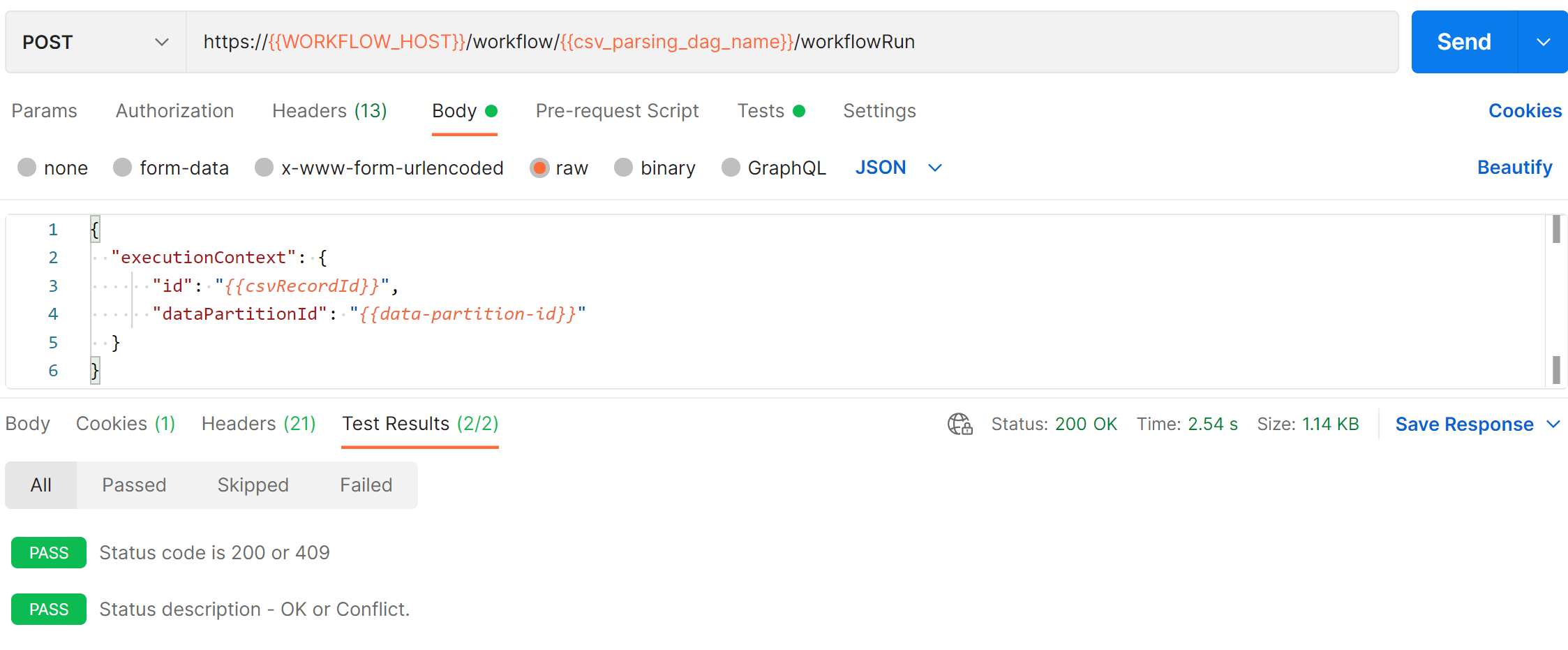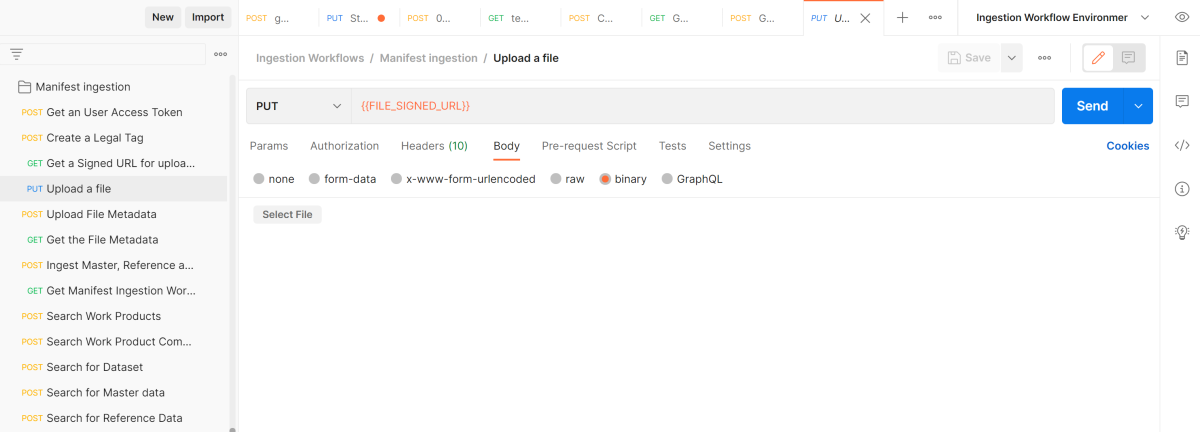Tutorial: Durchführen der manifestbasierten Dateierfassung
Mithilfe der Manifesterfassung können Manifeste in einer Instanz von Azure Data Manager for Energy erfasst werden.
In diesem Tutorial lernen Sie Folgendes:
- Erfassen von Beispielmanifesten in einer Instanz von Azure Data Manager for Energy mithilfe von Postman
- Suchen nach Datensätzen mit Speichermetadaten, die während der Manifesterfassung erstellt wurden, mithilfe von Postman
Voraussetzungen
Bevor Sie mit diesem Tutorial beginnen, müssen folgende Voraussetzungen erfüllt sein:
Abrufen von Details zur Instanz von Azure Data Manager for Energy
Sie benötigen eine Instanz von Azure Data Manager for Energy. Wenn Sie noch nicht über eine Instanz verfügen, erstellen Sie eine mithilfe der Schritte unter Schnellstart: Erstellen einer Azure Data Manager for Energy-Instanz.
Für dieses Tutorial benötigen Sie die folgenden Parameter:
Parameter Zu verwendender Wert Beispiel Speicherort dieses Werts CLIENT_IDAnwendungs-ID (Client) 00001111-aaaa-2222-bbbb-3333cccc4444Sie verwenden diese App- oder Client-ID, wenn Sie die Anwendung bei der Microsoft Identity Platform registrieren. Weitere Informationen finden Sie unter Registrieren einer Anwendung. CLIENT_SECRETGeheime Clientschlüssel _fl******************Geheime Clientschlüssel werden manchmal auch als Anwendungskennwörter bezeichnet und entsprechen einem Zeichenfolgenwert, den Ihre App anstelle eines Zertifikats für die Identifizierung verwenden kann. Informationen hierzu finden Sie unter Geheimen Clientschlüssel hinzufügen. TENANT_IDVerzeichnis-ID (Mandant) 72f988bf-86f1-41af-91ab-xxxxxxxxxxxxBewegen Sie die Maus auf den Namen Ihres Kontos, um die Verzeichnis- bzw. Mandanten-ID anzuzeigen. Alternativ können Sie im Azure-Portal zu Microsoft Entra ID>Eigenschaften>Mandanten-ID navigieren und die Option auswählen. SCOPEAnwendungs-ID (Client) 00001111-aaaa-2222-bbbb-3333cccc4444Dieser Wert entspricht der zuvor erwähnten App- bzw. Client-ID. refresh_tokenAktualisierungstokenwert 0.ATcA01-XWHdJ0ES-qDevC6r...........Befolgen Sie die Anweisungen unter Generieren eines Authentifizierungstokens, um ein Aktualisierungstoken zu erstellen und zu speichern. Sie benötigen dieses Aktualisierungstoken später, um ein Benutzertoken zu generieren. DNSURI <instance>.energy.Azure.comDieser Wert ist auf der Übersichtsseite der Instanz von Azure Data Manager for Energy verfügbar. data-partition-idDatenpartitionen <instance>-<data-partition-name>Dieser Wert ist auf der Übersichtsseite der Instanz von Azure Data Manager for Energy verfügbar.
Befolgen Sie den Leitfaden zum Verwalten von Benutzer*innen, um geeignete Berechtigungen für die Benutzer*innen hinzuzufügen, die dieses Tutorial ausführen.
Einrichten von Postman- und Ausführungsanforderungen
Laden Sie die Postman-Desktop-App herunter, und installieren Sie sie.
Importieren Sie die folgenden Dateien in Postman:
Befolgen Sie zum Importieren der Postman-Sammlung und der Umgebungsvariablen die unter Importieren von Daten in Postman beschriebenen Schritte.
Aktualisieren Sie AKTUELLER WERT für die Postman-Umgebung mit den Informationen, die Sie in den Details für die Instanz von Azure Data Manager for Energy erhalten haben.
Die Postman-Sammlung für die Manifesterfassung enthält mehrere Anforderungen, die nacheinander ausgeführt werden müssen.
Stellen Sie sicher, dass Sie die Umgebung für den Erfassungsworkflow auswählen, bevor Sie die Postman-Sammlung auslösen.
Lösen Sie die einzelnen Anforderungen aus, indem Sie auf die Schaltfläche Senden klicken.
Bei jeder Anforderung vergleicht Postman den tatsächlichen API-Antwortcode mit dem erwarteten Antwortcode. Bei einer Nichtübereinstimmung werden im Testabschnitt Fehler angezeigt.
Hier finden Sie ein Beispiel für eine erfolgreiche Postman-Anforderung:
Dies ist ein Beispiel für eine nicht erfolgreiche Postman-Anforderung:
Erfassen von Beispielmanifesten mithilfe von Postman
Führen Sie die folgenden Schritte aus, um mithilfe der Postman-Sammlung Beispielmanifeste in der Instanz von Azure Data Manager for Energy zu erfassen:
Abrufen eines Benutzerzugriffstokens: Generieren Sie das Benutzertoken. Dieses wird zum Authentifizieren weiterer API-Aufrufe verwendet.
Erstellen eines rechtlichen Tags: Erstellen Sie ein rechtliches Tag, das den Manifestdaten zum Zweck der Datenkonformität hinzugefügt wird.
Abrufen einer signierten URL für das Hochladen einer Datei: Rufen Sie den Pfad der signierten URL ab, auf die die Manifestdatei hochgeladen wird.
Hochladen einer Datei: Laden Sie das Beispiel Wellbore.csv auf Ihren lokalen Computer herunter. Hierbei kann es sich um einen beliebigen Dateityp handelt (beispielsweise um eine CSV-, LAS- oder JSON-Datei). Wählen Sie diese Datei in Postman aus, indem Sie auf die Schaltfläche Datei auswählen klicken.
Hochladen von Dateimetadaten: Laden Sie die Dateimetadateninformationen (z. B. Dateispeicherort und andere relevante Felder) hoch.
Abrufen der Dateimetadaten: Überprüfen Sie mithilfe eines Aufrufs, ob die Metadaten erfolgreich erstellt wurden.
Erfassen von Master-, Referenz- und Arbeitsproduktkomponentendaten (Work Product Component, WPC): Erfassen Sie die Master-, Referenz- und WPC-Manifestmetadaten.
Abrufen des Workflowstatus für die Manifesterfassung: Der Workflow wird gestartet und befindet sich im Zustand running. Setzen Sie die Abfrage fort, bis der Zustand finished lautet (normalerweise nach 20–30 Sekunden).
Suchen nach erfassten Daten mithilfe von Postman
Führen Sie die folgenden Schritte aus, um nach Speichermetadatensätzen zu suchen, die während der Manifesterfassung unter Verwendung der Postman-Sammlung erstellt wurden:
- Suchen nach Arbeitsprodukten: Rufen Sie den Suchdienst auf, um die Datensätze mit Metadaten zu Arbeitsprodukten abzurufen.
- Suchen nach Arbeitsproduktkomponenten: Rufen Sie den Suchdienst auf, um die WPC-Metadatensätze abzurufen.
- Suchen nach Datasets: Rufen Sie den Suchdienst auf, um die Datensätze mit Metadaten zu Datasets abzurufen.
- Suchen nach Masterdaten: Rufen Sie den Suchdienst auf, um die Datensätze mit Mastermetadaten abzurufen.
- Suchen nach Referenzdaten: Rufen Sie den Suchdienst auf, um die Datensätze mit Referenzmetadaten abzurufen.
Nächster Schritt
Fahren Sie mit dem nächsten Tutorial fort:
Weitere Informationen zur Manifesterfassung finden Sie in der Schnellstartanleitung zum Laden von OSDU-Operatordaten.